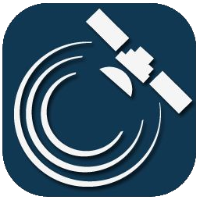Nyomkövetés
Egy vagy több célpont követése a térképen
A program lehetőséget ad arra, hogy flottánkat áttekintsük, és egy térképen kövessünk nyomon egy vagy több járművet egyszerre.
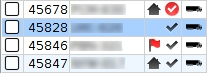
Jobb oldalt található a felhasználónév alá tartozó járművek listája. Az autókat a kis négyzetre kattintva jeleníthetjük meg. A jobb oldalon található pipa azt jelzi, hogy az autóval a szerver online kapcsolatban van. Tőle balra lévő házikó, illetve a piros zászló jelzi, hogy bel- vagy külföldön tartózkodik-e a célpont. A táblázat jobb szélén pedig a beállított jármű típusa látható.
A lista fölött gyorskereső található, amellyel nagyobb listában is könnyedén megtalálhatunk egy keresett rendszámot, leírást. A gyorskereső rovatban az „ESC” billentyű lenyomásával visszavonhatjuk a szűrést (hatása ugyanaz, mintha kitörölnénk a keresési feltételt és nyomnánk egy „Enter”-t).
A listában egyszerre több elem is kijelölhető:
bal egérgombot lent tartva húzhatjuk lefelé a listán a kijelölést
egyik célpontra rákattintva, majd a Shift gomb lent tartása mellett egy másik célpontra kattintva a kettő közti elemeket kijelölhetjük
Ctrl billentyű lent tartása mellett bal gombbal kattintgatva tetszőleges elemeket jelölhetünk ki a lista különböző helyein
a lista egyik elemére kattintva, majd a Ctrl billentyű lent tartása mellett az “A” betű megnyomásával a lista összes elemét kijelölhetjük
A kijelölt elemeket egyszerre feltehetjük a térképre, illetve levehetjük a térképről a lista alatti üres, valamint kitöltött négyzetes gombokkal.
Kijelöléstől függetlenül használhatjuk a “Mind” (legfeljebb 200 jármű esetén) illetve a “Senki” gombokat, hogy a lista összes elemét feldobjuk a térképre, vagy levegyük onnan.
Külföldi autóinkat, amennyiben költség-takarékossági okokból nem kértük a külföldi online nyomkövetést, a célpont nevére jobb egérgombbal kattintva, majd a “Felkér” menüpontot választva SMS-üzenettel kérhetjük, hogy jöjjenek fel az internetre. Ez plusz költségekkel jár, és fontos, hogy ha a jármű nem jön fel az internetre hamarosan, ne kérjük fel többször, mert valószínűleg olyan helyen jár ahol az SMS-t nem tudja fogadni.
Az “Igazít” gombra kattintva olyan nézetet választ a program, amilyenben még kényelmesen láthatóak a kijelölt járművek. Az „AutoZoom” felirat melletti négyzetre kattintva a nézet dinamikusan változik annak érdekében, hogy mindig minden jármű látszódjon a térképen, és ha kihalad a nézetből ne csak egy nyíl jelölje az irányát.
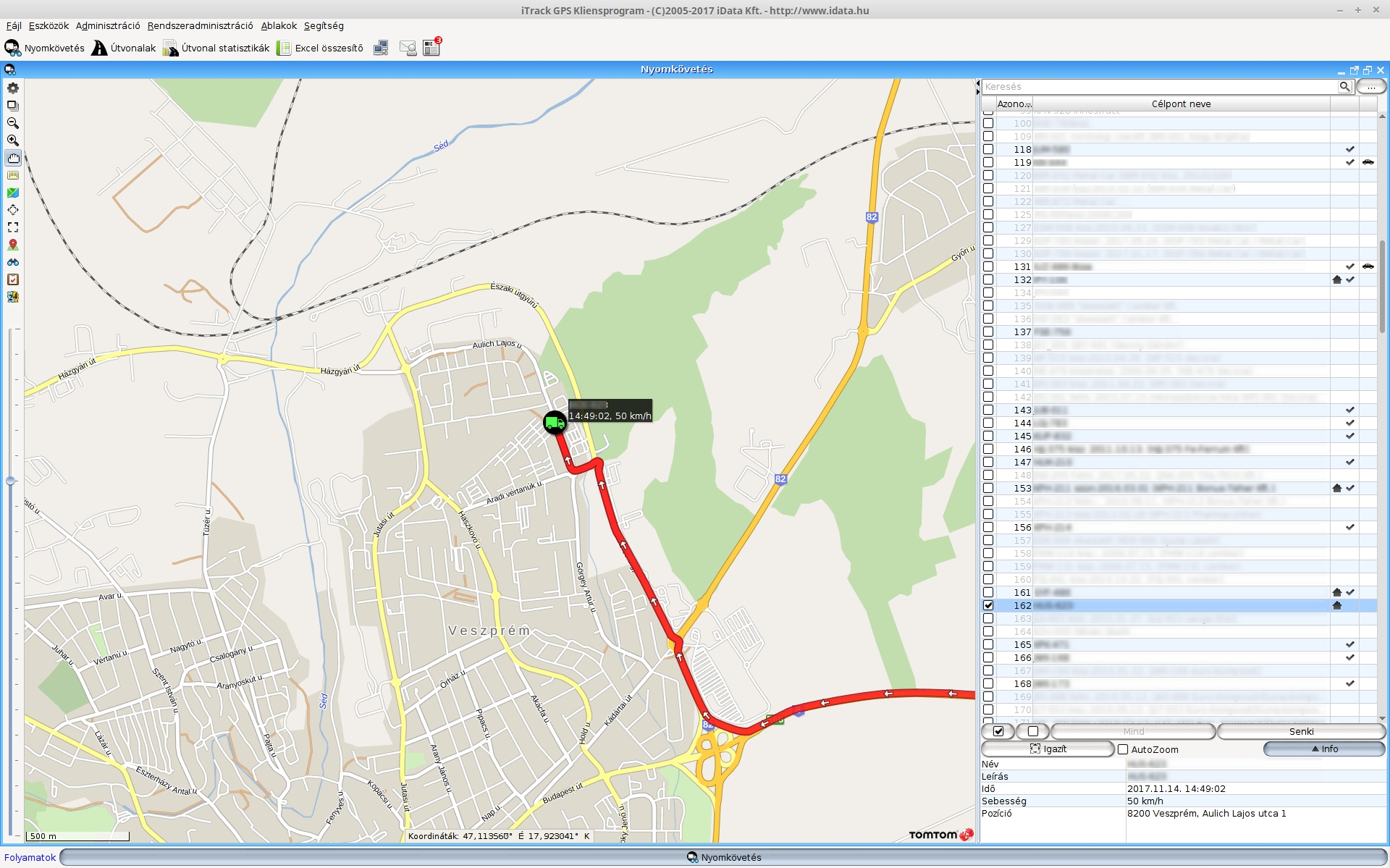
A térkép bal oldali sávjában található fogaskerék gomb lenyomása után az élő nyomvonal hossza adható meg, amely maximum 1440 perc (vagyis 24 óra) lehet. Ez a korábban megtett útvonalat mutatja piros színnel, minél halványabb, annál régebbi a pozíció. Az útvonalon megjelenő kis fehér nyíl jelzi az adott útvonal megtett útvonalon a haladási irányt.
Privát-céges kapcsoló esetén a privát útszakasz előtti utolsó pozíciót és a céges útszakasz első pozícióját szürke vonallal köti össze légvonalban a program. Így nem látható a ténylegesen megtett útvonal, valamint a megállási pontok. Ha nyomkövetéskor az aktuális állapot privát, akkor a legutolsó céges pozíciónál látható a jármű jele és gyújtási állapota, de a sebessége, iránya és tényleges pozíciója nem, valamint a jármű jele kék színű.
A térképen láthatóak azok a célpontok, melyeket a jobb oldali listában nyomkövetésre megjelöltünk. Az egy vagy több térképre helyezett jármű állapotáról többféle adatot olvashatunk (a piros kisautó mellett), többek között a sebességét és, hogy mikori az utolsó adat amit küldött.
Amennyiben az időbélyeg nem az adott napról való, úgy a dátuma is megjelenik. A rendszer egy mozdulatlan célpontnak ritkábban frissíti a pozícióját, viszont, ha elindul, egyből.
A térképen megjelenített járműikon színezése, illetve köré rajzolódó karikája állapotjelzésre szolgál:
A célpontok színének jelentése
Szin Jelentés Világos zöld Online, rajta van a gyújtás és éppen megy. sebesség >= 2km/h. Ilyenkor jelöljük az irányt is kék nyillal. Sötét zöld Online, rajta van a gyújtás és éppen áll. Sárga Online és nincs rajta a gyújtás. Az egész célpontra rajzolt színes réteg jelentése
Szin Jelentés Narancssárga az egész Érvénytelen pozíció. (Ez elég ritka eset, gyenge GPS vétel esetén fordulhat elő.) Kék az egész Privát állást jelzi (privát-céges kapcsolóval rendelkező autók esetén)
Szürke az egész Offline (Három óránál régebbi az utolsó státusz)
Azok a pozíciók, amelyek a térkép aktuális nézetén nem jeleníthetők meg, az irányuknak megfelelően egy nyílként jelennek meg a térkép szélén. Erre a nyílra duplán kattintva a nézettel odaugrik, maximális nagyításban. Ugyanez történik, ha magára a járműre kattintunk hasonlóképp.
A térképen az egér jobb gombjával kattintva egy menü pontjai közül válogathatunk. Ezek a pontok a következők:
Beállítások... (a beállítások ablak megnyitása)
- Koordináták másolása vágólapra
- Térkép mentése képként... (PNG formátumban)
- Térkép másolása vágólapra
- Új ablak (új nyomkövetés ablak megnyitása)
- Fontos pont hozzáadása... (elmentheti az adott pontot a fontos pontok közé)
Pontos cím lekérése (irányítószám, település, utca, házszám, amennyiben a térkép adatbázisában szerepel)
Nézet mentése alapértelmezettként (ezzel az újonnan nyitott nyomkövetés ablak mindig ebben a nézetben fog kezdeni)
Nézet mentése (elmenti egy megadott néven a nézetet, amit később a Nézet ikonra kattintva lehet előhívni)
A pont Google Maps-en (a Google Maps segítségével is megnézhetünk egy adott térképrészletet)
A pont Google Maps műholdképen (a Google Maps segítségével műholdképet nézhetünk az adott pontról)
Megjelenítés (a járművek címkéinek megjelenítése/elrejtése)
Ezeken felül a „Térkép” súgóban leírt lehetőségek alkalmazhatók.
(C) Copyright iData Kft., 2005-2025. Minden jog fenntartva. All rights reserved.

2025.06.30.